7Б 2013–14 учебный год
План
IV четверть
Текущие темы
Программирование (по средам) – Кумир (Робот)
Пользовательский курс (по субботам) – Основы НTML
| Дата | Тема | Задания на уроке | Домашнее задание | |
| 28.05 | Заключительное занятие | 1. Создать папку last7 на своем сетевом диске и поместить туда (если хочется)
Для запуска проверки в автоматическом режиме на своем компьютере нужно: | ЛЕТО! КАНИКУЛЫ! | |
| 21.05 | Распознавание символов | 1. Скачать файл практикума 2. Решить задачи | Добавить в практикум свои обстановки-символы (А, Б, В и Г, по три на каждый символ) Поле любого размера, стен нет. На поле «нарисован символ» тонкими линиями (в одну клетку), стенок не касается. В левом верхнем углу верхняя буква – символ-ответ. Ответ должен легко читаться человеком. :-) Решить и послать практикум на почту преподавателю до понедельника включительно. | |
| 17.05 | Основы CSS | Теоретический материал 1. Способы добавления: – аттрибут style – тег <style>...</<style> в разделе head – тег <link rel="stylesheet" href=... 2. Применяется к – тегам (просто имя тега) – классам (аттрибут class) (.имя_класса) – id (аттрибут id) – псевдоселекторам (:hover, например) 3. Теги div и span – для выделения частей текста | Оформить свою страничку используя не менее 10 стилей, применяя их к тегам, классам, id. Дополнительно использовать псевдоселектор hover. Результат в виде ссылки или архива на почту до субботы 24 мая | |
| 26.04 | Поиск в глубину. Разработка практикума | 1. Скачать файл с общим результатом ДЗ 2. Решить задачи практикума (только «найди выход» и «раскрась все»). 3. Выкинуть неподходящие обстановки. 4. Добавить свои (если еще не) в отдельную папку с фамилией на латинице, рядом с папками под номером. Если уже да и все хорошо – переименовать папку с соответствующим номером в фамилию. 5. Добавить еще две задачи: – Закрасить весь лабиринт – Найти выход (как в первой задаче), но закрашивать нельзя | Доделать и прислать окончательный вариант | |
| 26.04 | Самостоятельная по HTML | 1. Скачать файл с заданием (по вариантам) 2. Сделать задание. Страница должна получится такой же как на картинке в архиве, ссылки должны работать. 3. Выложить результат на свой сайт. 4. Прислать на почту преподавателю письмо со ссылкой на результат или (в крайнем случае) архив с результатом. | Если что-то не успели на уроке – закончить Это может повлиять на итоговую оценку | |
| 18.04 | Загрузка сайта на хостинг | 1. Зарегистрироваться на сайте Важно
Не стоит использовать русские буквы и пробелы в именах файлов | Если что-то не успели на уроке – закончить | |
| 16.04 | Поиск в глубину I. (Робот). | 1. Написать процедуры черепахового робота: вперед, назад, направо, налево, кругом Справочный материалПримеры процедур (фрагменты кода)
алг вперед кон
алг направо все Алгоритм кругом можно реализовать вызовом направо дважды
По изготовлению практикума – информация на этой странице | 1. Закончить работу с Практикумами (16-й пока не обязательно) — Найти любую клетку лабиринта (остановится в ней) из которой возможен «круговой маршрут» — Раскрасить лабиринт «в шахматную клетку».
(обстановки обязательные во всех задачах) | |
| 11.04 | Основы HТML. Гиперссылки, Картинки. | Теги и их главные атрибуты Важно Внешние адреса начинаются с протокола (обычно Файлы картинок указываются с расширением Желательно Правильным является заполнение у картинок аттрибутов размеров, альтернативной подписи. Справочный материап Тот же, что на прошлом уроке | Создать страничку-коллекцию ссылок по какой-нибудь теме с картинками. (5–10 ссылок). | |
| 05.04 | Основы HТML. Структура документа | Главное правило: структура документа и оформление – разные вещи! Справочный материал Уроки | Выписать на отдельный лист тетради теги структуры документа (не менее 10-и)с кратким пояснением | |
| 02.04 | Работа с Практикумами. Ищем максимумы (Робот). | 1. Продолжить работу с Практикумом. №15 ( | 1. Закончить работу с Практикумом №15 ( 2. Доставить соответствующую папку в школу |
| Дата | Тема | Задания на уроке | Домашнее задание | |
| 12.03 | Работа с Практикумами. Радиация (Робот). | 1. Напомнить преподавателю про задачу Ханойские башни Справочный материал
| 1. Закончить работу с Практикумом №14 ( Задание по умолчанию на неделю 2. Доставить соответствующую папку в школу | |
| 26.02 | Latex. Подготовка статьи | Подготовить математическую статью по материалам одной из страниц Требования по содержанию
Технические требования:
Краткая справка | 1. Продолжить работу над статьей.
Сегодня (с среду!) | |
| 15.02 | Latex. Набор простых формул | Краткая справка Сделать оттуда задания Упражнения 3.8 по порядку. | 1. Тем, кто еще не: срочно Установить Miktex на домашнем компьютере
В случае затруднений пишите письма! | |
| 08.02 | Введение в Latex | Материалы к началу работы
Простой шаблон документа ( | 1. Установить Miktex на домашнем компьютере
В случае затруднений пишите письма! | |
| 05.02 | Черепаха. Фракталы | Задания и ссылки на интересные статьи по фракталам Обратите внимание
Название каждого фрактала в задании – ссылка на подробное построение. | 1. Рисовать фракталы 2. Доставить соответствующие папки в школу | |
| 01.02 | Электронные таблицы. Завершающая работа | Работа рассчитана на два урока. Это второй урок | Нет | |
| 29.01 | Черепаха. Многоугольники, Окружности, Рекурсия | Доделать задания по многоугольникам, окружностям и рекурсивному рисованию (Задания прошлых занятий) | 1. Закончить работу с рисованием многоугольников, окружностей и рекурсии 2. Доставить соответствующие папки в школу | |
| 25.01 | Электронные таблицы. Завершающая работа | Работа рассчитана на два урока. Листочки у всех одинаковые, но нужно выполнять по вариантам.
Вариант определяется как остаток от деления номера компьютера (считая от двери, по часовой стрелке, нумерация с нуля)
Предлагается 3 задания, которые надо сдавать по системе
Первый вариант делает задания в последовательности 1 – 2 – 3a, Второй: 2 – 1 – 3б. | Нет | |
| 22.01 | Черепаха. Рекурсия | Перед решением интересных задач на построение фракталов нужно порешать учебные задачи. Вспомнить что такое рекурсия. Для этого некоторые задачи, которые уже предлагались, нужно решить без циклов. Задания | 1. Закончить работу с рисованием окружностей 2. Доставить соответствующую папку в школу 3. Продолжить рисование при помощи рекурсии без циклов | |
| 15.01 | Черепаха. Рисуем окружности | Основная задача при выполненинии упражнений этого занятия придумать «правильные» параметры для вспомогательных алгоритмов. Теория и задания | 1. Закончить работу с рисованием многоугольников 2. Доставить соответствующую папку в школу 3. Продолжить рисование окружностей |
| Дата | Тема | Задания на уроке | Домашнее задание |
| 28.12 | Новогодние диаграммы | Понять какие типы диаграмм используются для новогодних рисунков 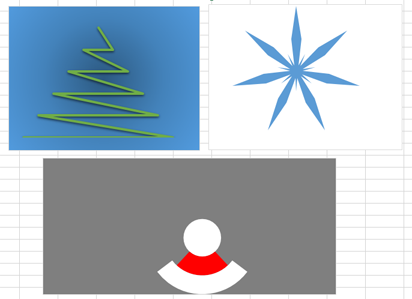 придумать для них данные и построить. | Нет |
| 25.12 | Черепаха. Рисуем многоугольники | Основная задача при выполненинии упражнений этого занятия **придумать «правильные» параметры для вспомогательных алгоритмов. Теория и задания | 1. Закончить работу с рисованием многоугольников 2. Доставить соответствующую папку в школу |
| 18.12 | Черепаха. Рисуем квадраты | Вспомогательные алгоритмы с параметрами удобно использовать для рисования орнаментов исполнителем Черепаха. Теория и задания | 1. Закончить работу с рисованием квадратов 2. Доставить соответствующую папку в школу |
| 14.12 | Электронные таблицы. Статистические функции. | 1. Подготовить таблицу «Ведомость поступления» (По вертикали фамилии абитуриентов (строго Иванов с номерами), по горизонтали оценки за пять предметов (названия любые) или пустоты, если предмет еще не сдавался) Основные знания
Нужные функции | Нет |
| 04.12 (11.12) | Работа с Практикумами. Считаем шаги (Робот). | 1. Начать работу с Практикумом. №11 ( Справочный материалЦелочисленным величинам можно присваивать значения. Величина должна быть определена в начале алгоритма.
использовать Робот цел счетчик счетчик := 0 нц пока справа свободно вправо кц счетчик := счетчик + 1 вывод «Прошли ", счетчик, " шагов" кон кон
Значение величины можно использовать в циклах. нц счетчик раз влево кц | 1. Закончить работу с Практикумом №11 ( 2. Доставить соответствующую папку в школу |
| 30.11 | Самостоятельная работа. Абсолютные и относительные ссылки | 1. Заполнить и сдать листочек с заданиями по копированию формул. 2. Сделать  таблицу Пифагора – квадратную таблицу умножения при помощи таблицу Пифагора – квадратную таблицу умножения при помощи растягивания одной формулы. Показать преподавателю 3. Сделать «шпаргалку» для продавца штучного товара (7–10 товаров по вертикали, 1–10 штук по горизонтали, цены за одну произвольны) при помощи растягивания одной формулы. В горизонтальных подписях должен стоять текст 1 шт 2 шт и т.д., то есть умножением на число штук пользоваться нельзя! Показать преподавателю. | Нет |
| 27.11 | Самостоятельная работа. Рекурсия. Робот | 1. Заполнить и сдать листочек с заданиями. 2. Решать практикум ( | Получившим не менее 7 баллов за решение практикума дорешать на дополнительную оценку |
| 20.11 | Работа с Практикумами. Рекурсия (Робот). | 1. Продолжить работу с Практикумом. №10 ( | 1. Закончить работу с Практикумом №10 ( 2. Доставить соответствующую папку в школу |
| 16.11 | Электронные таблицы. Введение | 1. Подготовить таблицу «Состав компьютера» (название комплектующих, цена в долларах, цена в рублях, всего) Основные знания
| Нет |
| 13.11 | Работа с Практикумами. Рекурсия | 1. Начать работу с с Практикумом №10 ( Справочный материалРекурсия – прием, когда алгоритм вызывает сам себя (или другой алгоритм, а тот – вызвавший)
Примеры | 1. Оформить страницу в тетради по рекурсии (определение, примеры). 2. Продолжить работу с Практикумом №10 ( 3. Доставить соответствующую папку в школу |
I четверть
| Дата | Тема | Задания на уроке | Домашнее задание | |
| 04.09 | Правила ТБ и поведения Технические особенности работы в компьютерных классах | Войти в систему 1. Зайти на сайт 2. Заполнить 3. Проверить работоспособность некоторых программ 4. Войти в почту с главной страницы сайта школы и текстом «Торжественно обязуюсь выучить (наизусть!) свой логин и пароль!» 5. Проверить возможность чтения и записи со всех примонтированных сетевых дисков Выйти из системы | По печатному листочку | |
| 07.09 | Работа с Google Docs. Набор текста | Не редактируйте созданный текст после урока! Зайти в почтовый логин 1. Перейти на Google Диск и создать новый текстовый документ с названием «Людоед и принцесса» 2. Отложить мышь в сторону, попросить учителя выдать задание 3. Набрать выданный текст без использования мыши как можно быстрее и с минимальным количеством ошибок 4. Получить разрешение учителя на дальнейшее использование мыши Завершить работу с почтовым логином | 1. Вклеить выданный лист «Работа с текстом» на сторону тетради «Пользовательский курс»
2. Внимательно прочитать и запомнить правила набора текста | |
| 11.09 | Алгоритмы и Исполнители. Первое знакомство с языком и средой Кумир. Основные команды исполнителей Робот, Чертежник, Рисователь. | Создать папку «2 Занятие» на личном сетевом диске (все файлы сохраняйте туда). a) для первой обстановки программу, закрашивающую все клетки, которые Робот может закрасить, используя минимальное количество команд. б) для второй переводящие Робота из начальной клетки в клетку Б по кратчайшему пути, закрашивая путь за собой «через клетку». 3. Создать обстановку Робота размером 5x5 клеток, стены в которой расположены спиралью, «толщиной» в одну клетку. Разместите Робота в центре. Пометьте конечную клетку (самую
дальнюю от Робота буквой А) | Вклеить выданный печатный лист с заданием. Выполнить предложенные задания. | |
| 14.09 | Работа с MS Word. Форматирование текста | Не редактируйте сохраненные тексты после урока! 1. Скачать файл с плохоотформатированным текстом ( 2. Загрузить его в MSWord. Обязательно включите режим непечатных символов (значок «Пи»). 3. Включить режим рецензирования. Исправить ошибки набора (как можно быстрее). 4. По сигналу преподавателя немедленно закончить редактирование, сохранить документ в свой Google Диск. 5. Скачать второй текст ( 6. «Развернуть» второй текст в полное стихотворение без использования мыши как можно быстрее и с минимальным количеством ошибок. | Нет | |
| 18.09 | Работа с Практикумами. Вспомогательные алгоритмы. Циклы ... раз | 1. Скачать и развернуть, например, на Рабочий стол, файлы с Практикумом №1 ( Для этого перейти в практикум и на первой задаче выбрать «проверить». Система потребует создать файл рабочей тетради. Создать его в той же папке, что и решения. Если задача решена правильно в списке крестик заменится на оценку (10). Если нет – обратите внимание на сообщения тестирующего алгоритма в окне Кумира.
6. Решить еще несколько задач. Справочный материал по командам занятия
Команды перемещения
Команда закраски
Структура «вспомогательный алгоритм» Вспомогательный алгоритм кон
алг Вспомогательный алгоритм .. кон
Цикл ... раз последовательность команд
кц | Если не получается что-то с рабочей тетрадью – делаем как на уроке. Скачиваем, распаковываем, открываем через Инструменты. Делаем. Пытаемся проверить результат. В любом случае приносим архив (папку) с решениями (файлы KUM) в школу! Для того сохраняем все решения.
1. Оформить отдельные листы тетради со структурой вспомогательных алгоритмов и циклов ... раз
3. Начать работу с Практикумами №2 ( | |
| 21.09 | Файловая система. Основные команды Windows и Linux для работы с папками и каталогами. Маски файловых имен. | 1. Перейти в каталог C:\Windows Справочный материал по командам занятия
(не все данные заполнены – остальное найти) | 1. Оформить отдельный лист стороны «Пользовательский курс» Написать определение и состав файловой системы Выписать основные команды команды для двух систем (неуказанные команды Linux найти в Internet). 2. Выучить команды наизусть. | |
| 25.09 | Работа с Практикумами. Вложенные циклы. Цикл «пока» | 1. Скачать и развернуть, например, на Рабочий стол, файлы с Практикумом №4 ( Справочный материал по командам занятия
Цикл пока последовательность команд кц
условия | 1. Оформить отдельные листы тетради со структурой вложенный цикл и циклов пока (справочный материал, примеры – по одному на лист) 2. Продолжить работу с Практикумом №3 и №4 ( 3. Доставить соответствующие папки (по каждому практикуму) в школу. | |
| 28.09 | Работа с двухпанельным файловым менеджером | 1. Доделать задания предыдущего занятия. Справка по командам занятияГорячие клавиши FAR
F1 Помощь Управление панелями
TAB Смена активной панели Горячие клавиши текстового редактора
Ctrl-Home Перемещение в начало файла | 1. Оформить отдельный лист тетради по горячим клавишам FAR (выписать!) 2. Скачать с сайта 3. Поработать в FAR по плану предыдущего занятия еще раз (освоиться с горячими клавишами) | |
| 02.10 | Работа с Практикумами. Составные условия. Условный оператор (ветвление) | 1. Скачать и развернуть, например, на Рабочий стол, файлы с Практикумами №№6–8 ( Справочный материал по командам занятияИз логических условий можно составлять сложные конструкции, используя логические операции и, или, не. Логическое и, или «конъюнкция». Результатом выражения условие1 и условие2 является истина, если истинны оба условия. Логическое или, или «дизъюнкция». Результатом выражения условие1 или условие2 является истина, если истинно хотя бы одно из двух условий (возможно, и оба одновременно). Логическое не, или «отрицание». Результатом выражения не условие является истина, если условие ложно и наоборот.
Полное ветвление последовательность команд иначе последовательность команд все
Неполное ветвление последовательность команд все | 1. Оформить отдельный лист тетради со структурой «условный оператор» (справочный материал, примеры – по одному на лист) 2. Продолжить работу с Практикумами №6, №7 и №8 ( 3. Доставить соответствующую папку в школу | |
| 05.10 | Работа с Практикумами. Составные условия. Условный оператор (ветвление) | 1. Продолжить работу с Практикумами №№6–8 | 1. Продолжить (закончить) работу с Практикумами №6, №7 и №8 ( 2. Доставить соответствующую папку в школу | |
| 09.10 | Самостоятельная работа «До рекурсии. Без переменных» | 1. Скачать практикум самостоятельной работы ( 2. Решать, показывая сделанные задачи по одной (поднятая рука) 3. Запаковать папку практикума с рабочей тетрадью и послать преподавателю на электронную почту | 1. Закончить работу с Практикумами №№6–8 2. Доставить соответствующую папку в школу | |
| 12.10 | Создание собственных практикумов в Кумире | 1. Скачать архив с тестирующими алгоритмами ( 2. Начать составление собственного практикума параллельно с объяснениями 3. Запаковать папку практикума и послать себе на электронную почту | 1. Закончить работу над составлением практимума 2. Доставить соответствующую папку в школу | |
| 16.10 | Работа с Практикумами. Сложные задачи без рекурсии и переменных | 1. Начать работу с Практикумом №9 После решения каждой задачи нужно обязательно записывать алгоритм в тетрадь на естественном языке. | 1. Закончить работу с Практикумом №9 ( Дополнительно
3. Попробовать установить
4. К СУББОТЕ | |
| 19.10 | Количество информации (практика) | Исследовательская работа
1. Определить информационный объем этой веб-страницы | 1. Закончить работу, начатую на уроке 2. Выучить таблицу информационных единиц (от бита до терабайта) | |
| 23.10 | Работа с собственными Практикумами. | 1. 2. Загрузить архив с самодельными практикумами ( 3. Выполнять и рецензировать (номер практикума, три оценки (интересность задач, оформление, полнота), общие слова) 4. Послать архив рабочих тетрадей преподавателю на почту. В тексте письма – анализ. | 1. Продолжить (закончить) работу с Практикумами №6, №7, №8 ( 2. Доставить соответствующую папку в школу | |
| 26.10 | Работа с собственными Практикумами (для тех, кто не пишет олимпиаду) | 1. Создать практикум ИЛИ решить 2 задачи: А. Робот в левом верхнем углу с нечетной длиной сторон. Закрасить все поле кроме креста шириной в одну клетку в центре прямоугольника. (Центральные средние полосы не закрашивать) Б. На поле прямоугольник из стен, не примыкающий сторонами к стенам поля. Одна (произвольная) стена «сломана». Остановиться в левом верхнем углу прямоугольника. 2. Послать результат (архив с практикумом ИЛИ файлы-решения) на почту преподавателю. | При желании (необязательно – максимум на две хорошие оценки). Дорешать задачи урока (можно только одну). |